Jogabilidade
Jogabilidade
VoltarVisões Gerais
Quando o teu mundo se tornar grande o suficiente para deteres várias aldeias, as tuas tarefas de manutenção diária começarão a consumir uma parte significativa do teu tempo. Terás de construir e recrutar em todas as tuas aldeias, de forma a não perderes o rumo ao teu progresso e tropas. Logo, as "Visões Gerais" são uma valiosa ajuda. Neste ecrã, poderás ordenar, recrutar e construir ainda mais rapidamente!Podes encontrar as Visões Gerais no menu principal do jogo, na parte inferior, como mostrado a seguir:

Se não tens certeza o que são os ícones da barra de menu podes pairar sobre os mesmos e a ferramenta Dica dar-te-à respostas.
Nestes ecrãs, podes ordenar as tuas aldeias por qualquer coluna que queiras com um simples clique. Se clicares no topo de uma coluna, ordená-las-ás de forma crescente. Clicar uma segunda vez, coloca a coluna por ordem decrescente.
Serás também capaz de ordenar todas as visões gerais pelos teus grupos. Os teus grupos são exibidos no topo da tabela. Ao selecionares um dos teus grupos, a tabela irá apenas mostrar as tuas aldeias que estejam associadas a esse grupo. Podes selecionar vários grupos consoante as tuas necessidades.
No menu, encontras um ícone com três edifícios emoldurados, ao clicares no ícone, abrirá a janela Visão geral. Assim que abrires a janela "Visões Gerais", descobrirás quatro separadores - "Aldeias", "A chegar", "Comandos" e "Unidades".
Aldeias
O primeiro separador das Visões Gerais chama-se "Aldeias". Esta visão geral permite-te filtrar as tuas aldeias, como mostrado abaixo.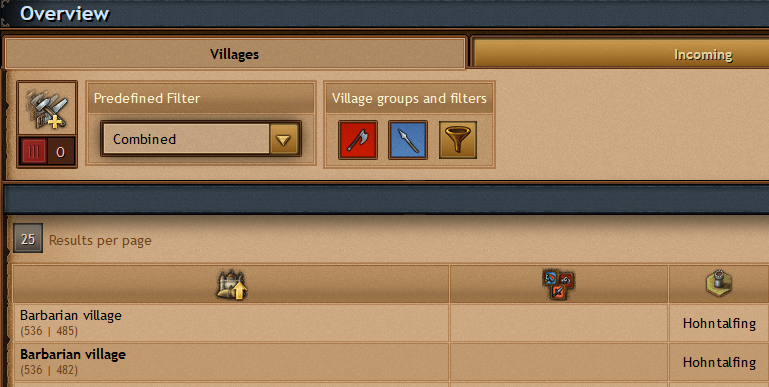
No topo da janela, verás o seguinte:
- O botão de ativação da Construção em Massa
- O menu drop-down que filtra as tuas aldeias das seguintes maneiras:
- Combinado
- Produção
- Edificios
- Unidades
- Os teus grupos
- Nome da aldeia e coordenadas
- Ícone para definir as aldeias como aldeias activas
- Ícones dos grupos
- Nome da província
- Pontos da aldeia
Nos telemóveis e tablets verás quatro colunas:
- Nome da aldeia e coordenadas
- Ícones dos grupos
- Nome da província
- Pontos da aldeia
As colunas a seguir dependem do filtro escolhido, como descrito ao longo desta página.
Combinado
Se escolheres filtrar as tuas aldeias por "Combinado", obterás uma visão geral dos aspetos mais importantes das tuas aldeias.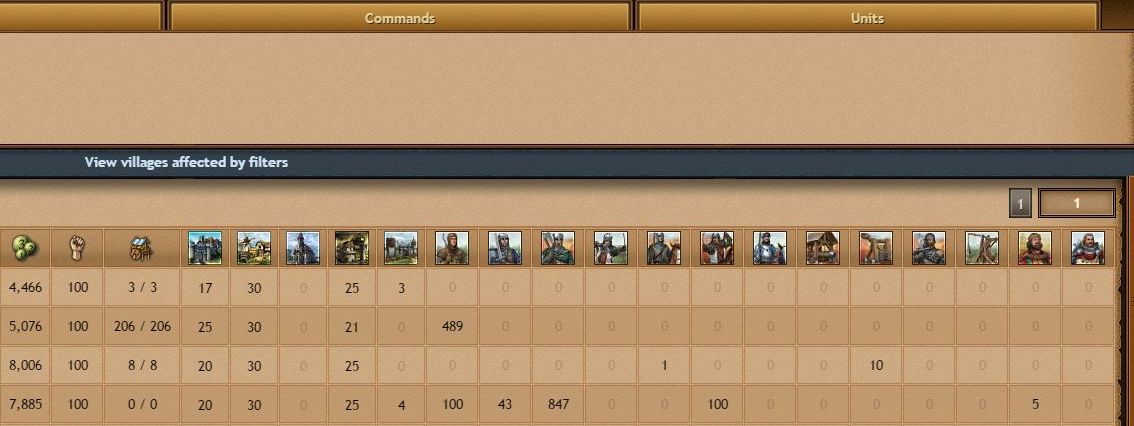
O filtro mostrar-te-á o seguinte:
- Lealdade
- Mercadores
- Edifícios importantes (Muralha, Igreja, etc)
- Tropas (pertencentes à aldeia apenas)
Produção
Se escolheres filtrar as tuas aldeias por "Produção", obterás informação relativamente à produção de recursos das tuas aldeias.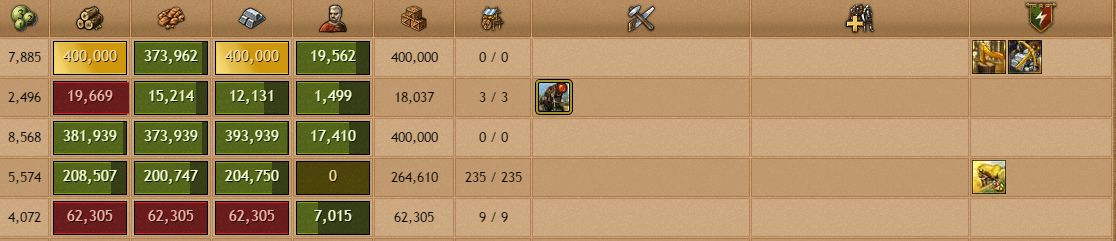
O filtro mostrar-te-á o seguinte:
- Recursos na aldeia
- População
- Capacidade do Armazém
- Mercadores
- Fila de construção
- Fila de recrutamento
- Reforços ativos (apenas reforços singulares)
Edifícios
Se escolheres filtrar as tuas aldeias por "Edifícios", obterás uma visão geral de todos os edifícios e os seus respetivos níveis nas tuas aldeias.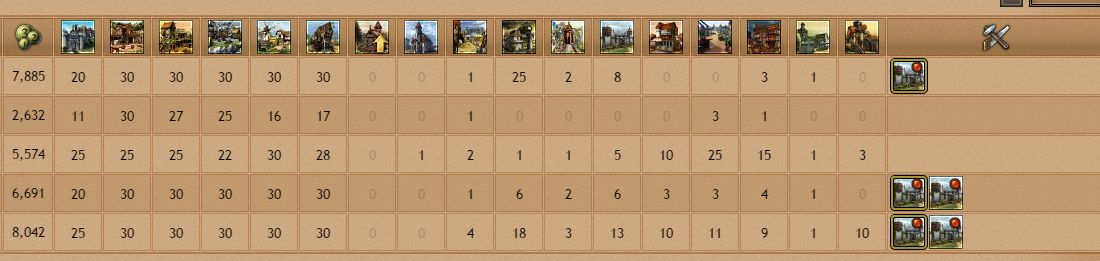
Este filtro permite-te ver todos os edifícios e o que se encontra atualmente em construção.
Construção em Massa
À medida que progrides no jogo, o tamanho da tua conta e do teu mundo aumenta. A gestão das tuas aldeias vai começar a ocupar-te bastante, contudo, a Construção em Massa vai poupar-te imenso tempo!Clica no seguinte ícone, no canto superior esquerdo, de forma a ativar esta funcionalidade.


Quando ativada a funcionalidade, o ecrã assemelhar-se-á ao que podes encontrar abaixo.
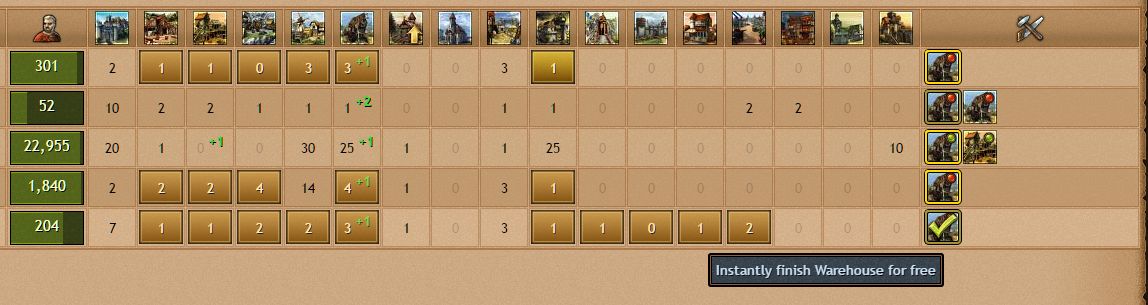
Podes ver os níveis de todos os teus edifícios. Se um edifício estiver a ser atualizado uma vez, à frente do nível verás "+1". Olhando atentamente, podes perceber que os níveis dos edifícios são um botão quando reúnes todas as condições necessárias para os atualizar. Basta-te clicar neles para iniciares a construção.
Uma caixa amarela brilhante permite que inicies a construção, no entanto, se comprares coroas, poderás usar a Redução de Custo de Construção.
A última coluna mostra a fila de construção. Passando o rato pelos edifícios que estão na fila de construção, conseguirás concluir a atualização instantaneamente com Coroas.
Unidades
Se escolheres filtrar as tuas aldeias por "Unidades", ser-te-ão mostradas todas as unidades das tuas aldeias, independentemente de onde estejam na altura. Isto significa que as tuas unidades podem estar estacionadas na aldeia, como apoio noutra aldeia, a voltar de um ataque ou até no Hospital. Todas as unidades pertencentes à aldeia são mostradas nesta visão geral.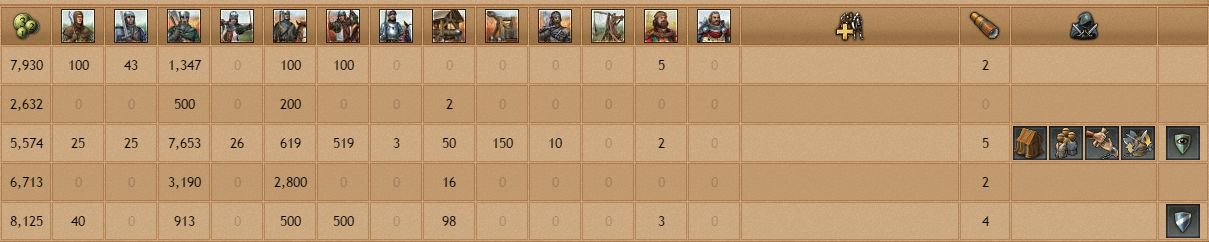
Para além disso, serás capaz de verificar ordens de recrutamento, número de Espiões, contra-medidas ativas e a Ordem que escolheste no Salão das Ordens.
Filtros Dinâmicos
Ao usar o botão dos filtros dinâmicos deves ver apenas aldeias específicas que atendem os critérios que definidos. Ao clicar o botão do filtro, terás uma visão geral dos filtros disponíveis: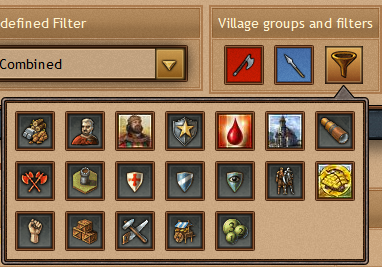
| Icone | Nome | Descrição |
|---|---|---|
 |
Armazém cheio (todos recursos)
|
Usando esse filtro você verá apenas aldeias onde o armazém está cheio. Para que uma aldeia apareça nessa lista, o Armazém deve estar cheio com todos os tipos de recursos. |
 |
Provisões livres
|
Mostra todas as aldeias com Provisões livres. Para que uma aldeia apareça nessa lista, pelo menos uma provisão deve estar livre.
|
 |
Nobres
|
Toda aldeia com pelo menos um nobre recrutado aparece nessa lista.
|
 |
Com unidades de apoio
|
Se você tiver aldeias com unidades de apoio, elas aparecerão nessa lista caso você ative esse filtro. Não importa se as unidades de apoio são suas ou de outros jogadores. |
 |
Com unidades no Hospital
|
Esse filtro mostra aldeias com unidades em seu Hospital.
|
 |
Igreja
|
Esse filtro mostra todas aldeias que possuem uma Igreja, independentemente do seu nível. Esse filtro não mostra a aldeia com a Capela.
|
 |
Espiões
|
Esse filtro mostra todas aldeias com Espiões treinados.
|
 |
Ataques a caminho
|
Esse filtro mostra aldeias com ataques a caminho.
|
 |
Mesma província da aldeia atualmente ativa
|
Esse filtro mostra apenas aldeias que estão na mesma província da aldeia ativa.
|
 |
Ordem: Cavaleiros Templários
|
Esse filtro mostra aldeias com os Cavaleiros Templários selecionados no Salão das Ordens. |
 |
Ordem: Cavaleiros Teutônicos
|
Esse filtro mostra aldeias com os Cavaleiros Teutônicos selecionados no Salão das Ordens. |
 |
Ordem: Ladrões
|
Esse filtro mostra aldeias com os Ladrões selecionados no Salão das Ordens.
|
 |
Sem recrutamento no Quartel
|
Esse filtro mostra aldeias com fila de recrutamento vazia.
|
 |
Efeito Abundante
|
Esse filtro mostra aldeias com efeito abundante ativo.
|
 |
Lealdade menor que 100
|
Esse filtro mostra aldeias com lealdade reduzida (inferior a 100).
|
 |
Cofre Ativo
|
Esse filtro mostra aldeias com Cofre ativo.
|
 |
Fila de Construção ativa
|
Esse filtro mostra aldeias com uma fila de construção ativa.
|
 |
Trocas em andamento
|
Esse filtro mostra aldeias com trocas em andamento.
|
 |
Pontos inferiores que
|
Esse filtro mostra aldeias com a pontuação máxima que você especificar. Ao habilitar esse filtro, uma tabela extra é exibida à direita na tela para você inserir o número de pontos desejado.
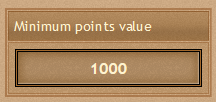 |
Poderás usar os filtros individualmente ou combiná-los. Por exemplo, se escolheres os filtros 'Armazém cheio' e 'Provisões livres', o resultado mostrará todas as aldeias que estão com o Armazém cheio E Provisões livres.
A chegar
O segundo separador na janela "Visões Gerais" mostra todos os comandos a chegar.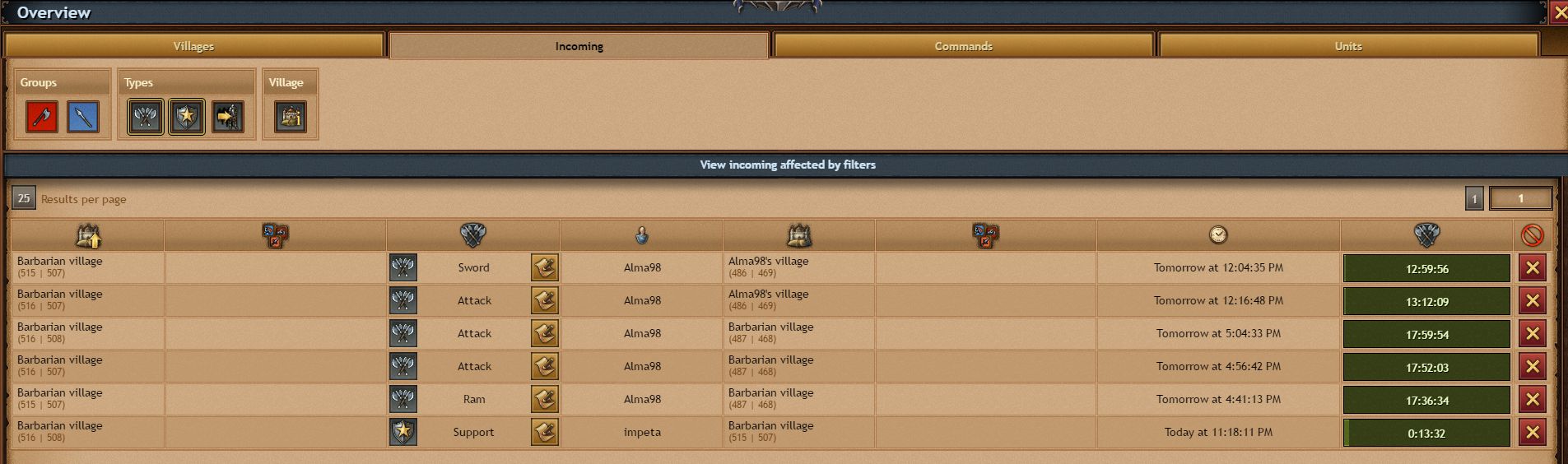
Esta visão geral permite-te ver todos os ataques a chegar às tuas aldeias e a que grupos cada aldeia pertence, seja ataque de inimigo ou apoios de amigos. Os teus próprios comandos aparecem listados.Tens a informação do nome e aldeia do adversário que enviou o ataque ou do companheiro de tribo que enviou o apoio. Podes ainda confirmar a que horas chegará o ataque ou apoio à tua aldeia. Podes também renomear os comandos, sejam estes de amigos ou de inimigos.
Podes também optar por ordenar por ordem alfabética, a tua listagem, pressionando o ícone na barra superior.
Lembra-te que tens a possibilidade de ignorar a visualização de um comando a chegar, contudo, esta ação não pode ser desfeita.
Comandos
O separador "Comandos" dá-te uma ideia dos teus atuais movimentos de tropas.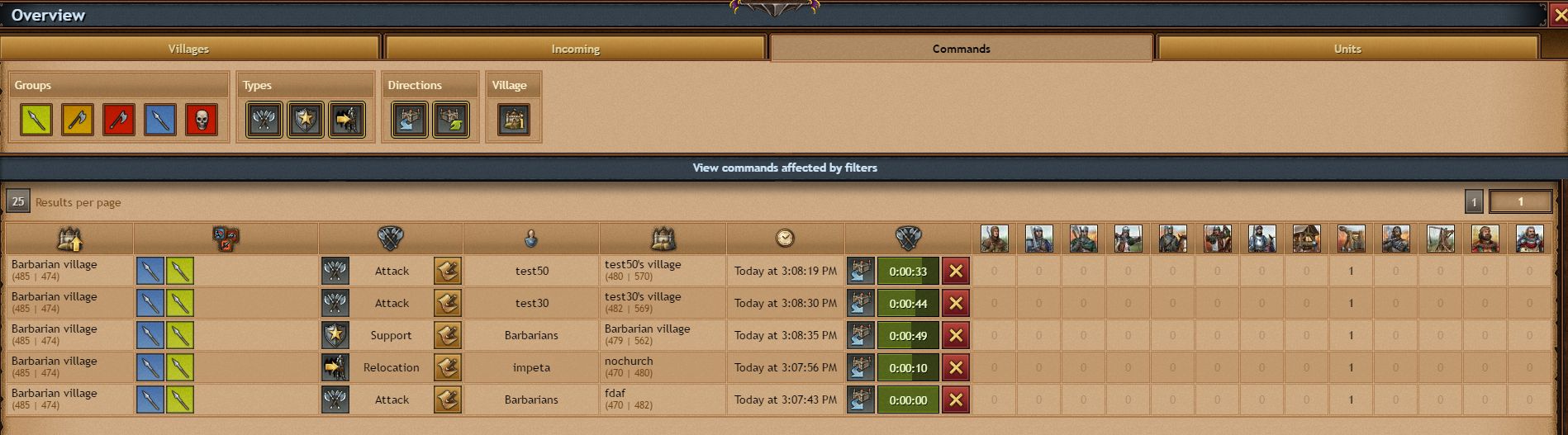
Nesta visão geral, serás capaz de estar de olho nas tuas unidades, aldeia por aldeia, sem nada te escapar.
Na tabela conseguirás distinguir ataques de apoios com base nos ícones. À direita podes ver a hora de chegada e o tempo de viagem restante das tuas tropas.
O ícone no meio dessas duas informações, permite-te saber se o comando é de saída (seta azul) ou de entrada (seta verde).
Podes ainda cancelar comandos clicando no "X" à direita do tempo restante, caso os tenhas enviado há menos de 5 ou 10 minutos (depende do nível do Ponto de Encontro).
Podes abrir a janela de informação da aldeia ao clicar no nome da aldeia, ou podes ir directamente para a aldeia através do mapa, colocando as coordenadas.
Unidades
O quarto separador trata-se da visão geral de unidades. Aqui podes perceber que unidades estão estacionadas na aldeia, ou noutra aldeia como apoio ou em movimento.
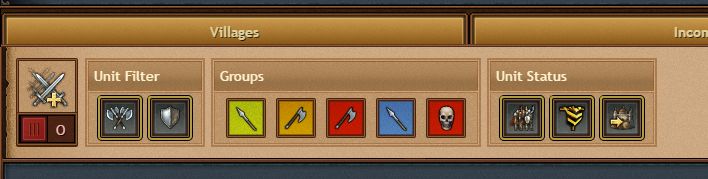
No topo desta visão geral, verás o seguinte:
- Botão para ativar o Recrutamento em Massa
- Filtro das unidades (ofensivo e/ou defensivo)
- Os teus grupos
- Estado da unidade

A tabela tem as seguintes colunas:
- Nome da aldeia e coordenadas
- Grupos atribuídos
- Estado da unidade (Disponível, próprias e na aldeia)
- Números das unidades
- Botão para te dirigires à janela "Unidades"
Recrutamento em Massa
O Recrutamento em Massa pode ser ativado no topo da janela de visão geral das unidades, através do ícone mostrado abaixo.

Se passares o rato pelo ícone, ser-te-á mostrada a informação de como utilizar a funcionalidade.
Quando o Recrutamento em Massa estive ativo, verás as imagens de todas as unidades e dois novos ícones à direita.
Aldeias que não possuam quartel não aparecerão nesta lista. As aldeias nesta lista mostrarão todas as unidades atuais de todas as suas aldeias. Um número verde acima de sua contagem de unidades indicará que estás recrutando nessa aldeial.
Serás capaz de introduzir os números totais que desejas de cada tipo de unidade nos campos de texto abaixo de cada imagem. Se quiseres recrutar as unidades em todas as aldeias (mesmo tipo de recrutamento), tudo o que precisas de fazer é clicar no seguinte botão:

O número que vês neste ícone indica em quantas aldeias o recrutamento será efetuado.
Caso não pretendas o mesmo recrutamento em todas as aldeias, introduz o número de unidades e seleciona as aldeias em que as pretendes recrutar. Depois, clica no botão seguinte:

O número no ícone mostrará quantas aldeias iniciarão o recrutamento.
Se algum dos requisitos do recrutamento que pretendes realizar não for cumprido (nível do Quartel ou Salão das Ordens), um aviso na coluna correspondente da unidade alertar-te-á.

Assim que realizares um recrutamento desta forma, verificarás que um número verde acima do total das tuas unidades indica quantas unidades estás a recrutar de momento.
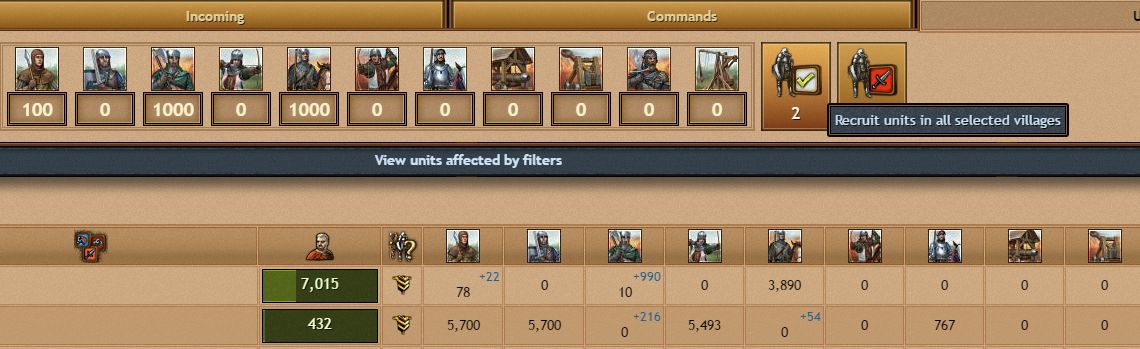
Caso não tenhas os recursos ou provisões necessários ao recrutamento que pretendes efetuar numa determinada aldeia, o sistema colocará automaticamente em recrutamento o máximo de tropas possível.


 Czech
Czech  Dutch
Dutch  English (INT)
English (INT)  French
French  German
German  Greek
Greek  Hungarian
Hungarian  Italian
Italian  Polish
Polish  Portuguese (Brazil)
Portuguese (Brazil)  Romanian
Romanian  Russian
Russian  Slovak
Slovak  Spanish
Spanish  Turkish
Turkish